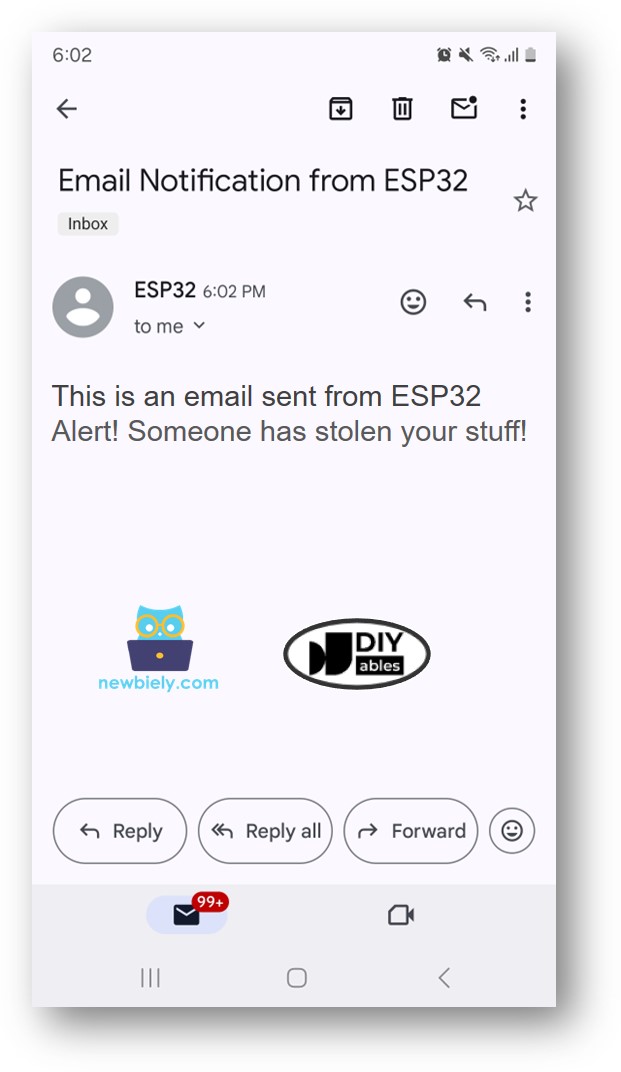Arduino Nano ESP32 - Sécurisez vos biens : détectez le vol et envoyez des alertes par email
Dans ce guide, nous vous apprendrons à garder vos objets en sécurité en utilisant un Arduino Nano ESP32 et un capteur de force. Nous couvrirons les étapes pour mettre en place un système qui vous envoie un e-mail si quelqu'un tente de déplacer vos affaires. Vous apprendrez à préparer l'Arduino Nano ESP32, à connecter le capteur de force et à le configurer pour vous envoyer un e-mail via Gmail. Nous vous fournirons des instructions détaillées et vous montrerons comment ce système peut être utile.
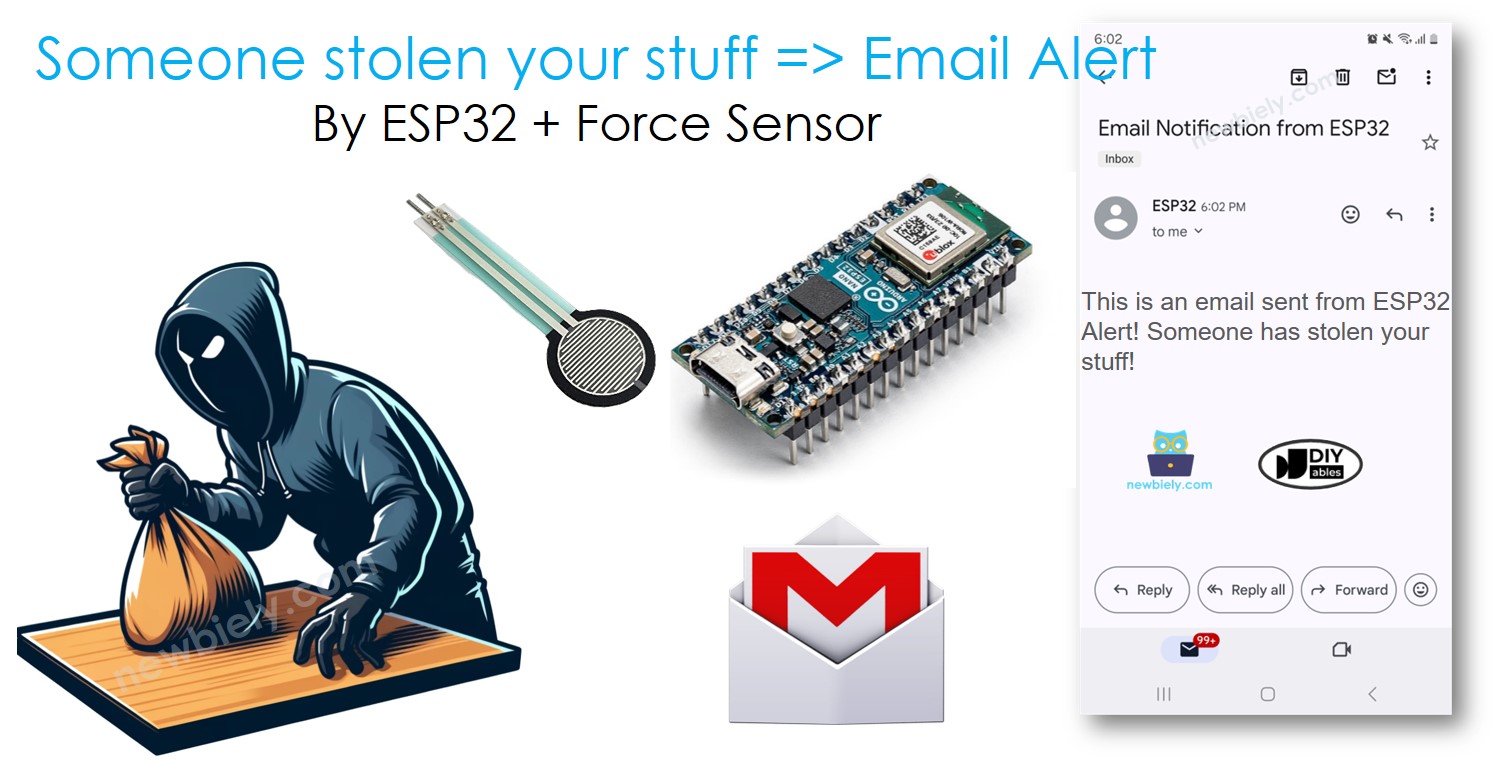
Préparation du matériel
Ou vous pouvez acheter les kits suivants:
| 1 | × | Kit de Capteurs DIYables (30 capteurs/écrans) | |
| 1 | × | Kit de Capteurs DIYables (18 capteurs/écrans) |
À propos du capteur de force et de Gmail
Nous fournissons des guides détaillés sur les capteurs de force et Gmail. Chaque tutoriel vous donne des instructions pas à pas pour configurer le matériel, comprendre son fonctionnement et connecter les fils à l'Arduino Nano ESP32, y compris comment coder pour l'Arduino Nano ESP32. Pour plus de détails, veuillez visiter ces liens :
- Arduino Nano ESP32 - Gmail. tutorial
Comment fonctionne le système de détection de vol
Le capteur de force mesure le poids d'un objet placé dessus. Lorsque vous placez votre objet sur le capteur, l'Arduino Nano ESP32 enregistre le poids. Si l'objet est retiré, le poids changera. L'Arduino Nano ESP32 détecte ce changement et vous envoie un email pour vous informer que votre objet a été déplacé.
Schéma de câblage entre le capteur de force et l'Arduino Nano ESP32
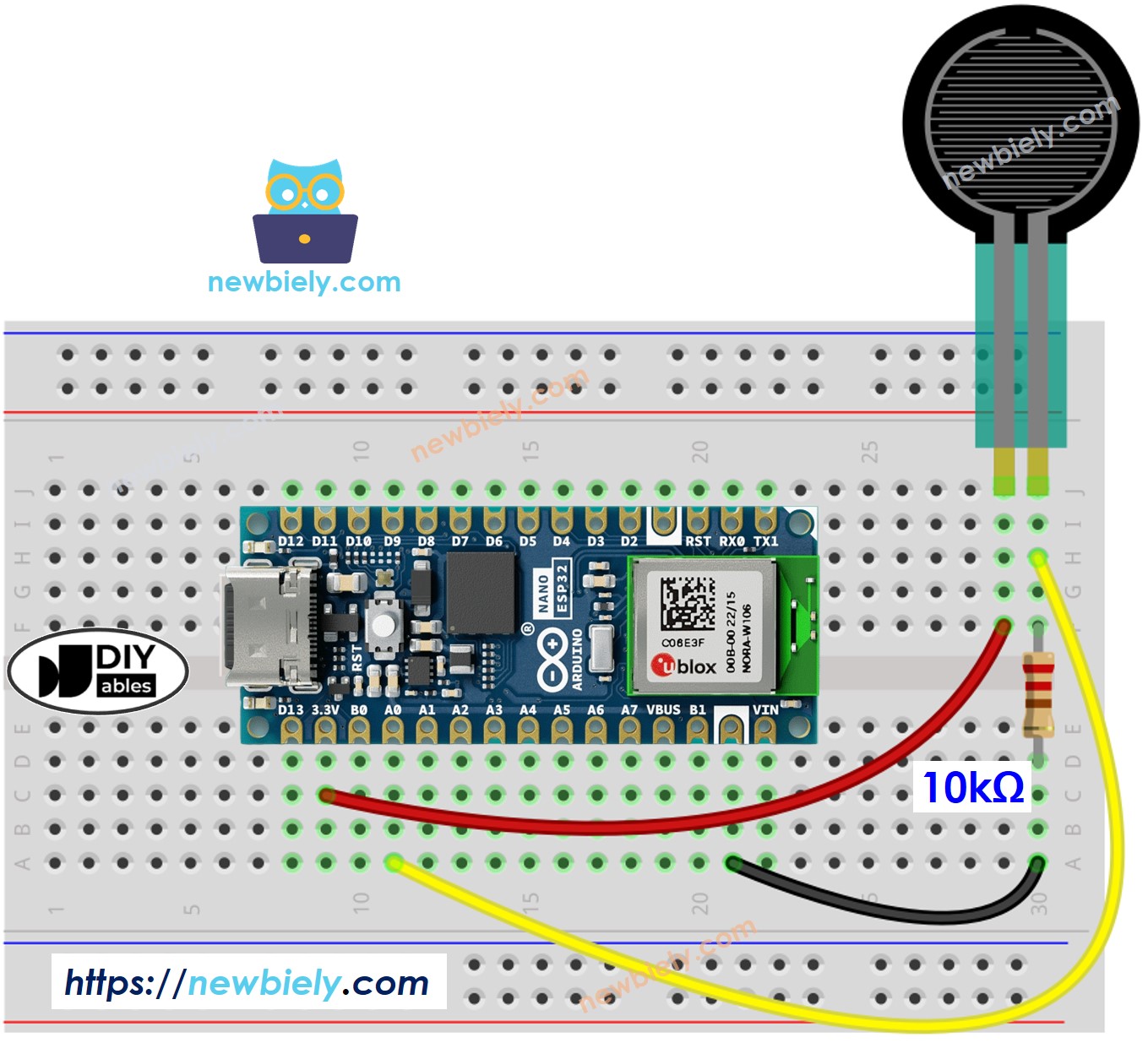
Cette image a été créée avec Fritzing. Cliquez pour agrandir l'image.
Code Arduino Nano ESP32
Étapes rapides
Pour commencer avec Arduino Nano ESP32, suivez ces étapes :
- Si vous êtes nouveau sur Arduino Nano ESP32, référez-vous au tutoriel sur Installation du logiciel Arduino Nano ESP32..
- Connectez la carte Arduino Nano ESP32 au capteur de force selon le schéma fourni.
- Connectez la carte Arduino Nano ESP32 à votre ordinateur à l'aide d'un câble USB.
- Ouvrez l'Arduino IDE sur votre ordinateur.
- Sélectionnez la carte Arduino Nano ESP32 et son port COM correspondant.
- Placez vos objets sur le capteur de force.
- Ouvrez le Gestionnaire de Bibliothèques en cliquant sur l'icône Gestionnaire de Bibliothèques sur le côté gauche de l'Arduino IDE.
- Recherchez ESP Mail Client et choisissez la bibliothèque de Mobizt.
- Cliquez sur le bouton Install pour ajouter la bibliothèque ESP Mail Client.
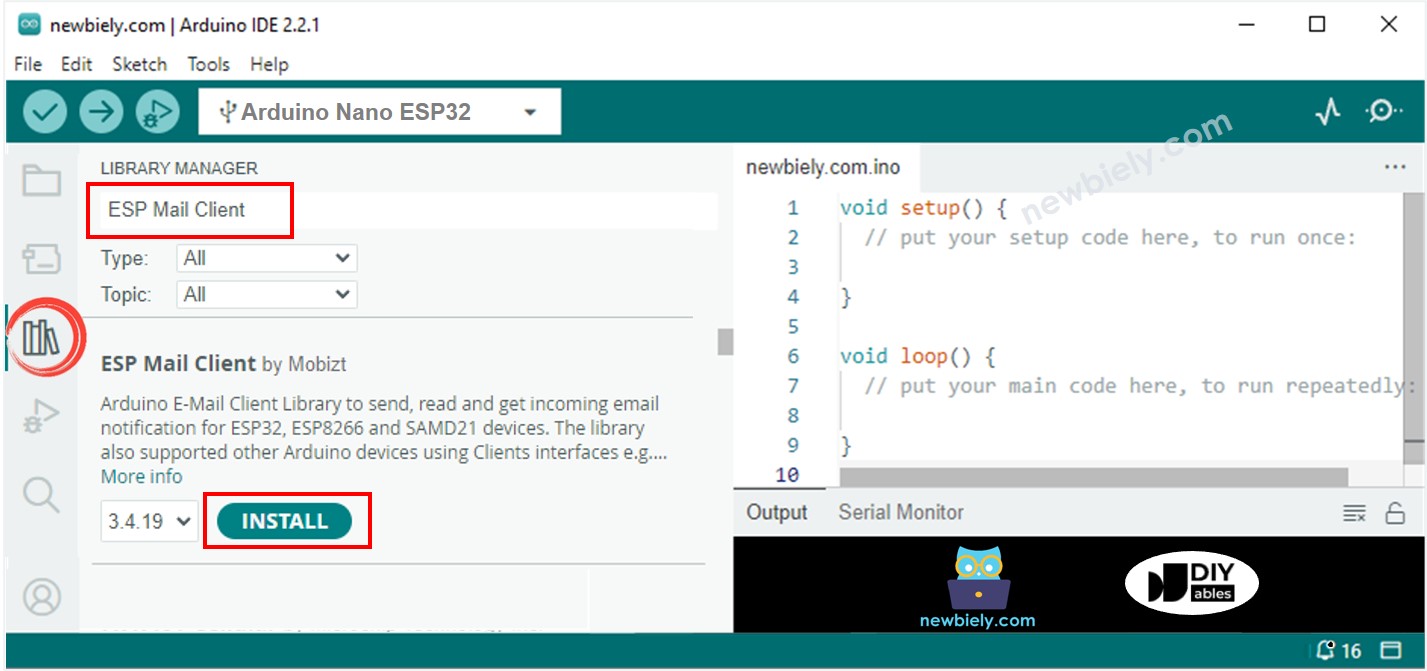
- Copiez le code et ouvrez-le à l'aide de l'Arduino IDE.
- Entrez vos informations WiFi (nom et mot de passe) dans le code en modifiant WIFI_SSID et WIFI_PASSWORD.
- Entrez l'email et le mot de passe de la personne envoyant l'email dans le code en modifiant SENDER_EMAIL et SENDER_PASSWORD.
- Entrez l'adresse email de la personne recevant l'email dans le code en modifiant RECIPIENT_EMAIL. Cet email peut être le même que celui de l'expéditeur.
※ Note:
- L'adresse e-mail de l'expéditeur doit être un compte Gmail.
- Utilisez le mot de passe d'application que vous avez obtenu précédemment comme mot de passe de l'expéditeur.
- Tout fournisseur de messagerie peut être utilisé pour l'adresse e-mail du destinataire.
- Appuyez sur le bouton Upload dans l'IDE Arduino pour transférer le code vers l'Arduino Nano ESP32.
- Ouvrez le Moniteur Série.
- Retirez les objets du capteur de force.
- Vérifiez les résultats sur le Moniteur Série.
- Vérifiez la boîte de réception de la personne à qui vous envoyez. Elle recevra un e-mail similaire à celui-ci :